Lorsqu'on veut changer de téléphone, comme remplacer Wiko par Samsung, la première question à considérer est de savoir comment transférer les données entre deux téléphones. Bien sûr, nous pouvons simplement utiliser le câble USB pour effectuer le transfert.
Cependant, il existe des certains inconvénients, par exemple, pour les contacts, les étapes sont un peu compliquées, il faut exporter des contacts sous forme d'eCard et transférer ces eCard vers le téléphone. De plus, des catégories des données ne sont pas claires, il passe beaucoup de temps supplémentaires pour trouver des fichiers exacts.
Ainsi, comment transférer des fichiers entre deux téléphones de façon facile et efficace ? Lisez cet article, il va présenter des moyens de transfert des données Wiko vers Samsung pour résoudre ce problème.

Partie 1. Effectuer le transfert de données Wiko vers Samsung rapidement par Aiseesoft MobieSync
Si vous voulez transférer des contacts, des photos, ou d'autres fichiers média depuis Wiko vers Samsung en un clic, vous pourriez essayer Aiseesoft MobieSync. Il est destiné à directement transférer des données entre deux téléphones.
Aiseesoft MobieSync
- Transférer les données Wiko vers Samsung facilement, tels que contacts, photos, musique, vidéo, SMS, etc.
- Offrir aussi la fonction Sauvegarde & Restauration Contacts.
- Permettre de transférer les fichiers entre Android et PC, Android et Android, ainsi que Android et iOS.
Étape 1 Connecter Wiko et Samsung au logiciel de transfert
Ouvrez le logiciel et connectez Wiko et Samsung à l'ordinateur par des câbles USB. Lorsque ce programme de transfert reconnaît les deux téléphones, il s'affiche l'interface comme ci-dessous.
Et veuillez faire attention, Wiko est un appareil source qui se situe en haut dans l'interface et Samsung est cible. Sinon, cliquez sur la petite flèche noire pour échanger la position des périphériques.
 Connecter Wiko et Samsung au logiciel de transfert
Connecter Wiko et Samsung au logiciel de transfert
Étape 2 Procéder au transfert des données Wiko vers Samsung
Sélectionnez ce que vous voulez transférer, par exemple, si vous voulez transférer des contacts Wiko vers Samsung, sélectionnez « Contacts », puis tous les contacts de votre appareil Wiko affichés sur le logiciel.
Cochez les contacts que vous voulez transférer. Et puis, cliquez sur « Exporter vers l'appareil » pour mettre des données depuis Wiko dans Samsung.
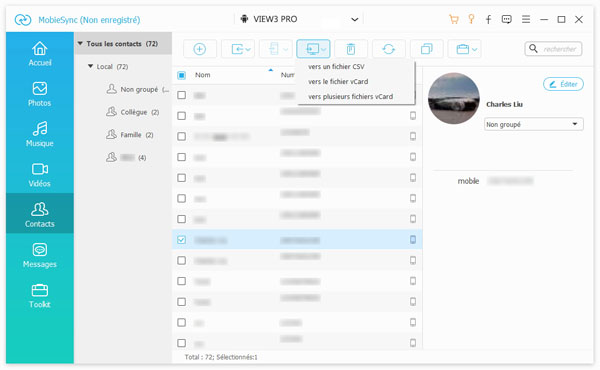 Procéder au transfert des données Wiko vers Samsung
Procéder au transfert des données Wiko vers Samsung
Partie 2. Effectuer le transfert de données Wiko vers Samsung par Aiseesoft FoneLab - Sauvegarde & Restauration Android
À part des contacts et des photos, vous voulez également faire le transfert de messages, l'historique d'appels ou d'autres documents. Nous vous conseillerions d'utiliser Aiseesoft FoneLab - Sauvegarde & Restauration Android qui nous permet de transférer des données diverses.
Aiseesoft FoneLab - Sauvegarde & Restauration Android
- Transférer plusieurs types de données, y compris Contacts, Messages, Historique d'appels, Photos, Vidéos, Audio, Documents et de plus depuis l'appareil Wiko vers Samsung.
- Prévisualiser les données en détail avant de restaurer les données à partir de la sauvegarde.
- Supporter presque tous les appareils Android, tel que Wiko, Samsung, Huawei, LG, Sony, etc.
Étape 1 Ouvrir ce programme de transfert des données
Ouvrez le logiciel sur l'ordinateur, et sélectionnez « Sauvegarde & Restauration de Données Android » pour entrer dans la fonction de transfert. Et puis, cliquez sur « Sauvegarde de Données ».
 Choisir Sauvegarde de Données
Choisir Sauvegarde de Données
Étape 2 Sauvegarder des données depuis Wiko
Connectez le Wiko à l'ordinateur via le câble USB. Après que le logiciel est connecté au téléphone, on pourra voir l'interface suivante et sélectionnez des données de transfert ou cochez directement « Tout Sélectionner ».
Tapez ensuite « Commencer », et définissez le dossier de sortie dans l'ordinateur pour sauvegarder des données sur l'ordinateur.
 Sélectionner des données Wiko
Sélectionner des données Wiko
Étape 3 Restaurer des données transférées sur Samsung
Connectez Samsung au logiciel, retournez à l'interface de Sauvegarde & Restauration de Données Android et cliquez sur « Restauration de Données ».
Sélectionnez ensuite le dossier qui sauvegarder des données Wiko et accédez à l'interface de restauration comme l'image ci-dessous. Cochez ce que vous voulez restaurer dans la partie gauche de l'interface.
Et il est possible de prévisualiser des données concrètes en tapant la catégorie correspondante. Finalement, cliquez sur « Restaurer » pour achever le transfert de données Wiko vers Samsung.
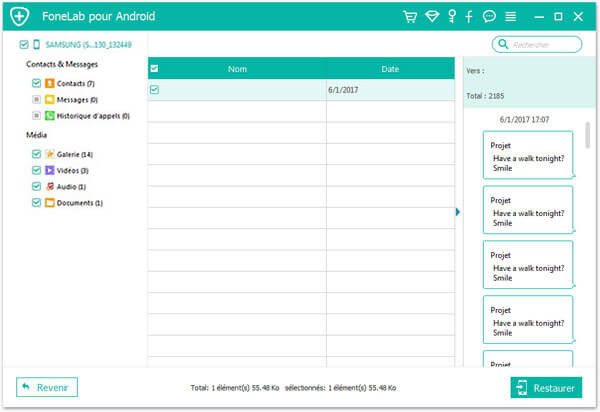 Restaurer les données sur Samsung
Restaurer les données sur Samsung
Partie 3. Effectuer le transfert de données Wiko vers Samsung par le compte Google
Au cas où il est accessible de connecter au réseau Internet pour vous, la fonction de synchronisation de Google est un choix à considérer.
Étape 1 Entrez dans « Paramètres » de Wiko, et touchez « Compte ». Sélectionnez et ouvrez ensuite Google avec votre compte.
Étape 2 Synchronisez des données vous voulez transférer par glisser le bouton, et puis appuyez sur « Synchroniser maintenant », de sorte que des informations soient synchronisées et sauvegardées sur le compte Google.
Étape 3 Accédez à votre compte Google sur Samsung, et restaurer des fichiers synchronisés, ce qui faire des données de Wiko importer dans votre Samsung.
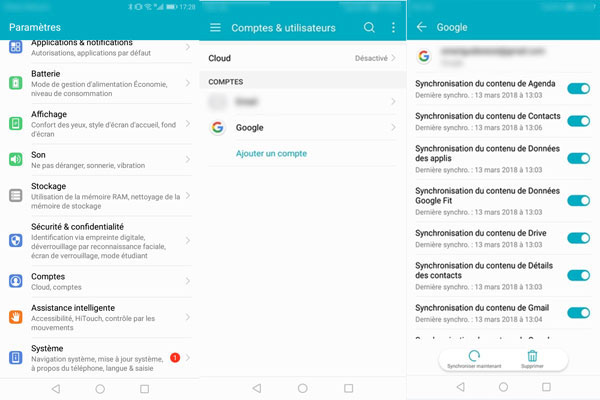 Transférer des données par le compte Google
Transférer des données par le compte Google
Remarque: Si vous voulez transférer des photos ou des vidéos, on a besoin d'installer d'abord Google Drive (https://play.google.com/store/apps/details?id=com.google.android.apps.docs) par lequel on peut exporter des photos ou des vidéos de Wiko sur le compte Google.
Conclusion
En fonction de trois moyens ci-dessus, on peut effectuer le transfert des données Wiko vers Samsung efficacement. Par ailleurs, si vous effacez des fichiers utiles en cours de transfert, ne vous souciez pas, il existe également la façon de les récupérer, par exemple récupérer des contacts Wiko ou Samsung, récupérer des photos supprimées, etc.
Que pensez-vous de cet article ?
Note : 4,7 / 5 (basé sur 73 votes)
 Rejoignez la discussion et partagez votre voix ici
Rejoignez la discussion et partagez votre voix ici





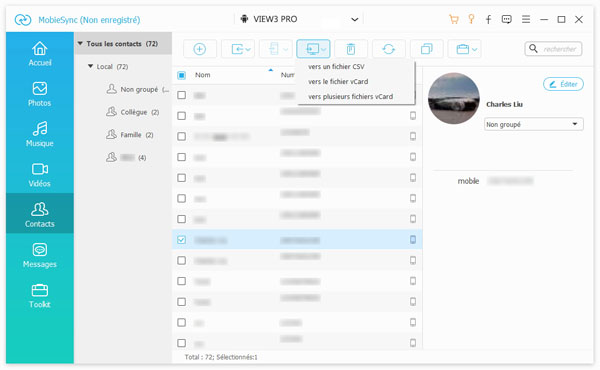


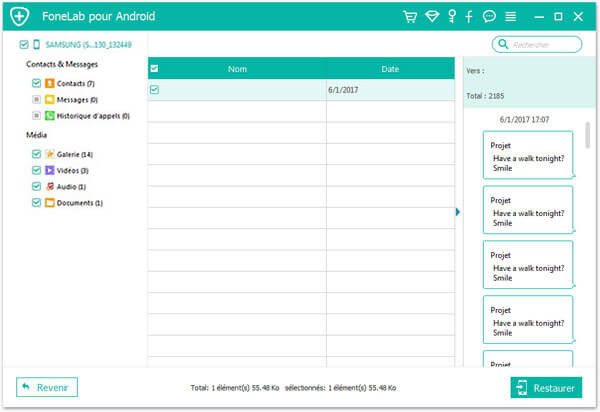
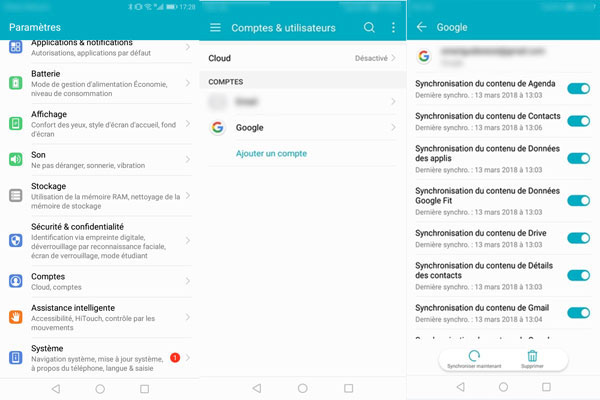
 Sauvegarder Wiko sur PC
Sauvegarder Wiko sur PC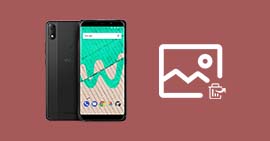 Récupérer des photos supprimées sur Wiko
Récupérer des photos supprimées sur Wiko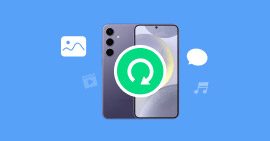 Sauvegarder Samsung
Sauvegarder Samsung
